Growl 애플리케이션은 사용자가 모든 종류의 애플리케이션이나 웹사이트에서 기기의 알림을 받을 수 있도록 도와주는 매우 효과적인 앱입니다. 이 앱은 사용자가 수신 대기 중인 모든 알림을 추적할 수 있도록 도와주므로 메시지, 이메일, 작업 제출 등에 늦지 않게 회신할 수 있습니다. 이제 이 앱이 매우 유용한 앱임에도 불구하고 많은 사람들이 여전히 이 앱을 성가시게 생각합니다.
특히 Growl 앱에서 다른 문제를 경험하는 사람들입니다. 그래서 그들 중 많은 사람들이 방법을 배우고 싶어합니다. Mac에서 Growl 제거 이러한 문제를 피할 수 있습니다. 당신도 그들 중 하나라면 이 기사의 나머지 부분을 읽고 알아보십시오. 제거 프로세스.
내용 : 1 부. Mac에서 Growl이란 무엇입니까?2 부. Mac에서 Growl을 자동으로 빠르게 제거파트 3. Mac에서 Growl을 수동으로 제거하는 방법은 무엇입니까?4 부. 결론
1 부. Mac에서 Growl이란 무엇입니까?
으르렁 소프트웨어 macOS 또는 Windows 컴퓨터에서 사용할 수 있는 알림 시스템입니다. 이 도구는 다양한 앱과 사이트의 알림을 보내어 어떤 것이 새로운 알림인지 알 수 있도록 도와줍니다. 이것은 주로 업무에 대한 메시지 및 기타 알림에 즉시 회신하려는 사무원이 사용합니다. Growl은 또한 자주 사용하는 애플리케이션이나 웹 사이트에서 무언가를 놓치고 싶지 않은 사람이라면 사용하기 좋은 앱입니다.
사람들이 Mac에서 Growl을 제거하려는 이유는 무엇입니까?
Growl 앱은 매우 편리하고 유용하지만 많은 사용자가 여전히 앱 관련 문제를 경험합니다. 이것은 앱이 갑자기 충돌하거나 끊기는 형태로 나타납니다. 또는 앱에서 학교나 직장에 필요한 알림을 보내지 않는 경우도 있습니다. 또한 Growl은 다음으로 대체됩니다. 애플의 알림 센터 대부분의 경우에. 그런 다음 많은 Growl 사용자를 짜증나게 합니다. 자세한 내용은 아래의 다음 섹션을 참조하십시오.
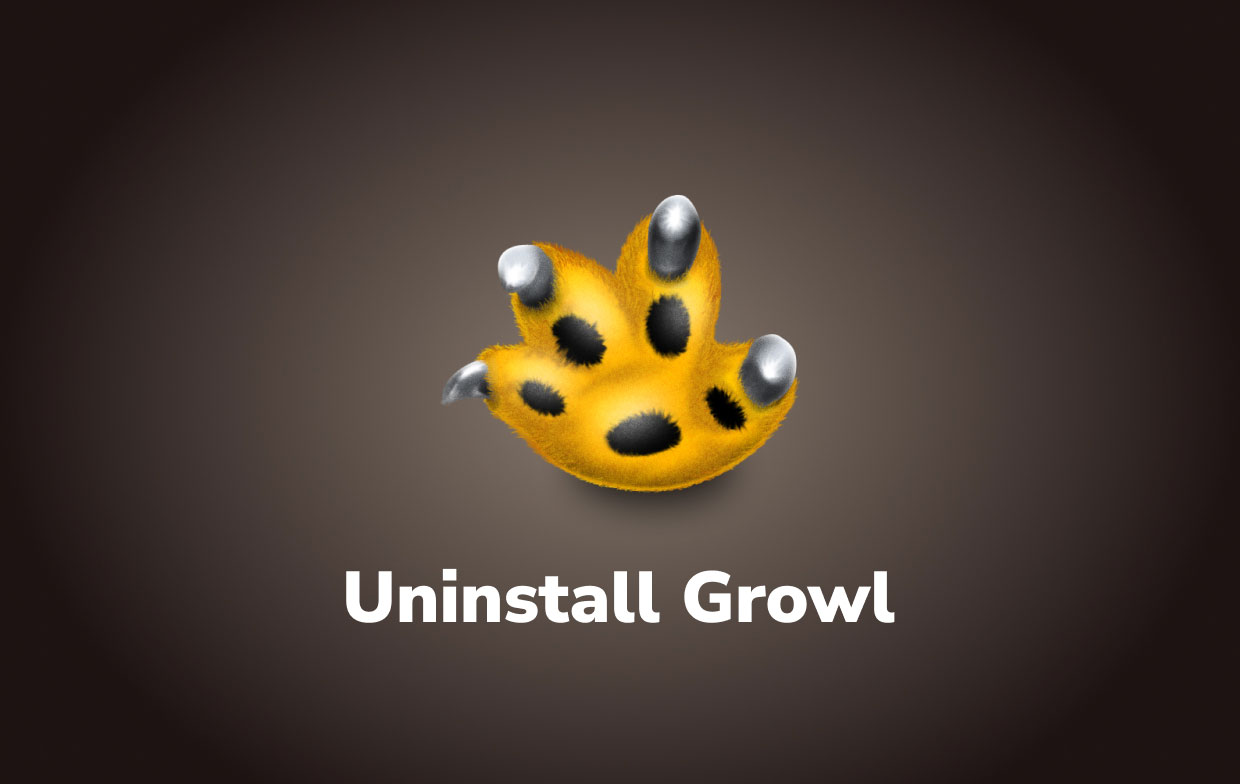
2 부. Mac에서 Growl을 자동으로 빠르게 제거
항상 바쁘신 분들도 빠르고 안전하게 처리하고 싶으신 분들은 iMyMac PowerMyMac.
그렇다면 이 도구는 무엇이며 Growl 앱을 빠르게 제거하는 데 어떻게 도움이 됩니까? 그만큼 PowerMyMac 모든 Mac 컴퓨터를 심층 청소할 수 있도록 제작된 소프트웨어입니다. 이것은 쓸모없는 데이터와 파일을 모두 삭제하고 찾을 수 있습니다. 컴퓨터에서 더 빠르고 원활하게 작동하도록 합니다. 중복 파일, 유사한 사진, 원치 않는 오래된 파일, 심지어 필요하지도 않은 대용량 파일까지 자동으로 제거됩니다.
다음을 사용하여 Mac에서 Growl을 성공적으로 제거할 수 있습니다. 앱 제거 프로그램. 이 도구는 사용자가 응용 프로그램을 제거하고 로그 파일 및 캐시 삭제 한 번의 클릭으로 동시에.

보너스 팁: 고 싶어요 카스퍼스키 제거 또는 Mac의 다른 앱? 자세한 내용은 해당 링크를 클릭하여 전체 가이드를 읽어보세요!
PowerMyMac에는 한 번의 클릭으로 전체 검색 기록을 지우는 기능이 있어 장치와 개인 정보가 완전히 보호되고 안전합니다.
궁금하고 배우고 싶은 분들을 위해 Mac에서 Growl을 자동으로 빠르게 제거하는 방법, 다음 단계를 따르십시오.
- 앱을 열면 Mac의 상태를 볼 수 있습니다.
- 선택 앱 제거 프로그램 기능을 클릭한 다음 주사 버튼을 누르면 설치된 모든 응용 프로그램에 대한 장치 검색이 시작됩니다.
- 그런 다음, 찾아 으르렁 거리는 소리 목록에서 앱을 클릭합니다.
- 탭 CLEAN 앱과 모든 관련 파일 제거를 시작할 수 있는 버튼
PowerMyMac은 오늘날 가장 빠른 청소 도구로 알려져 있으며 다른 전문 도구에 비해 성공률이 더 높습니다. 이 도구는 또한 안전하고 바이러스가 없는 것으로 입증되어 대다수의 사람들이 선호합니다. 따라서 Mac 또는 다른 앱에서 Growl을 더 빠르고 쉽게 제거하려면 이 소프트웨어를 다운로드하여 설치하십시오.

파트 3. Mac에서 Growl을 수동으로 제거하는 방법은 무엇입니까?
앱을 제거하는 다른 방법이 필요한 경우 방법도 알고 있습니다. 이것은 여전히 전문 도구의 사용을 의심하는 모든 개인을 위한 것입니다.
수동 프로세스가 실제로 효과적이긴 하지만 여전히 많은 시간과 노력을 소모할 수 있습니다. 그렇기 때문에 PowerMyMac과 같은 전문 도구를 사용하는 것이 좋습니다. 훨씬 빠르고 쉽고 안전합니다.
다음은 수동 방법을 사용하여 Mac에서 Growl을 제거하는 방법에 대한 단계입니다.
#1. 시스템 환경 설정에서 Growl 제거
- 에 있는지 확인 종료 Growl 앱으로 이동하여 모든 관련 파일을 중지하십시오. 활동 모니터
- 그런 다음 귀하의 시스템 환경 설정
- 그런 다음 찾아서 선택하십시오. 으르렁 거리는 소리
- 옵션 선택 취소 "로그인 시 으르렁 시작" 또는 "메뉴 표시줄에 해당 아이콘 표시"와 같은
- 다시 시스템 환경 설정 창에서 Growl을 마우스 오른쪽 버튼으로 클릭하고 "제거"
- 이제 Mac에서 Growl 제거로 이동하십시오.
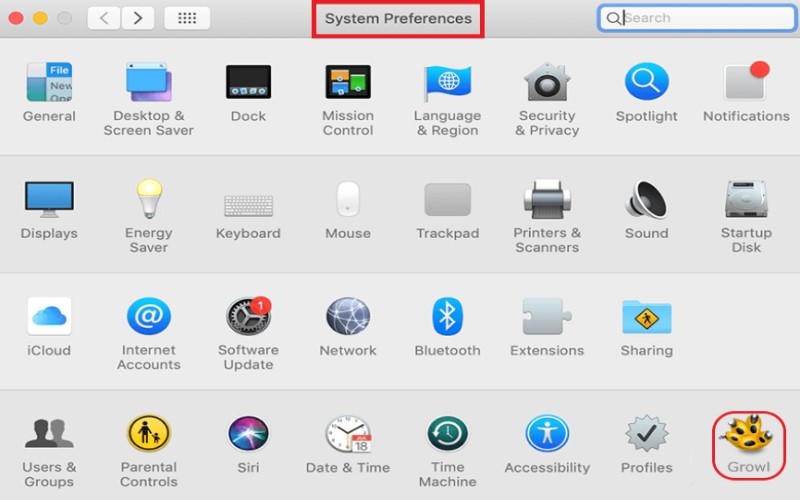
#2. 휴지통으로 이동하고 다른 폴더에서 파일 삭제
- . 독 그런 다음 활동 모니터
- Growl 앱을 찾아 마우스 오른쪽 버튼으로 클릭하여 선택합니다. 종료
- We Buy Orders 신청서를 클릭하세요. 파인더, 고르다 어플리케이션, 그리고 으르렁 찾기
- 아이콘을 마우스 오른쪽 버튼으로 클릭하고 선택 휴지통으로 이동
- 이제 Mac에서 Growl을 완전히 제거하려면 남은 음식과 캐시를 모두 삭제하십시오.
- 검색창에 "
growl” 그런 다음 관련 파일을 찾으십시오.~/Library폴더. "와 같은 파일을 볼 수 있습니다.~/Library/Preferences/com.Growl.GrowlHelperApp.plist"또는"~/Library/Application Support/Growl/" - Growl 관련 파일 삭제 후 휴지통 그런 다음 휴지통 비우기
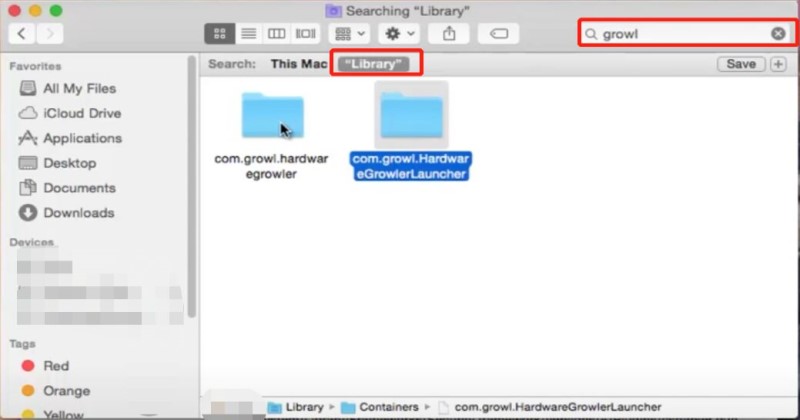
4 부. 결론
위에서 제공한 모든 방법을 따르면 다음 작업을 훨씬 쉽게 수행할 수 있습니다. Mac에서 Growl 제거.
다시 말하지만, 프로세스가 길지만 여전히 효과적인 수동 방법을 선택할 수 있습니다. 또는 당신은 또한 의지할 수 있습니다 전문 제거 프로그램 PowerMyMac과 같이 일을 더 쉽고 빠르게 할 수 있습니다. 이 청소 도구는 앱을 제거하는 데 도움이 될 뿐만 아니라 Mac을 철저히 청소하여 원치 않는 파일을 제거하고 성능을 최적화하는 데 도움을 줄 수 있습니다.



